こんにちは。アセットコルサはクルマだけでなくコースにもスキンを追加できます。Kunos等のリアルではない看板を変更して没入感を上げてみましょう。今回はその方法を書いていきます。
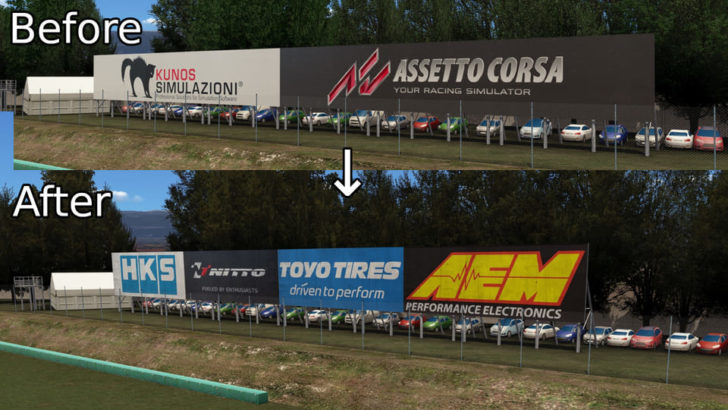
ContentManager(以下CM)を使って複数のスキンを切り替えることも可能です。CMに寄付してFullバージョンを持っている方向けと、無料のLiteバージョンの方向けの2つの方法を書いていきます。(Fullバージョンの方がとても楽です。)
ContentManager(無料版)でコーススキンを変更する方法
1.スキンを変更したいコースを決める。
2.RaceDepartmentでコースのスキンを探す。ない場合はkn5を展開して、看板のテクスチャを見つける。kn5を展開するにはkunosSDKを導入して下さい。
3.スキンが作られていた場合はコース名\skins\default内にテクスチャを入れてください。
切り替えたい場合はコース名\skins\cm_skins\好きなファイル名内にテクスチャを入れてください。
好きな看板にしたい方はPhotoShopやGIMP等のペイントソフトで好きな画像に置き換えてDDS形式で保存し上記のようにフォルダ内に入れてください。
4.看板が変更されているのを確認して完了です。切り替えたい場合は、コースのプレビュー画像の下にスキンを選べるタブがあるので、チェックを入れてください。
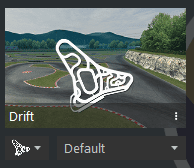
ContentManager(寄付版)でコーススキンを変更する方法
1.スキンを変更したいコースを決める。
2.RaceDepartmentでコースのスキンを探す。ない場合はCMのCONTENT→tracksからコースを選び、一番下のSkinsをクリック。”Create a new one”をクリックして適当なスキン名を入力。
一番下の”Override textures”をクリックするとテクスチャが抽出されるので、看板のテクスチャを選び、Overrideをクリック。コース名\skinsフォルダ内に抽出されているはずなのでそのテクスチャをPhotoShopやGIMP等のペイントソフトで好きな画像に置き換えてDDS形式で保存し上記のようにフォルダ内に入れてください。
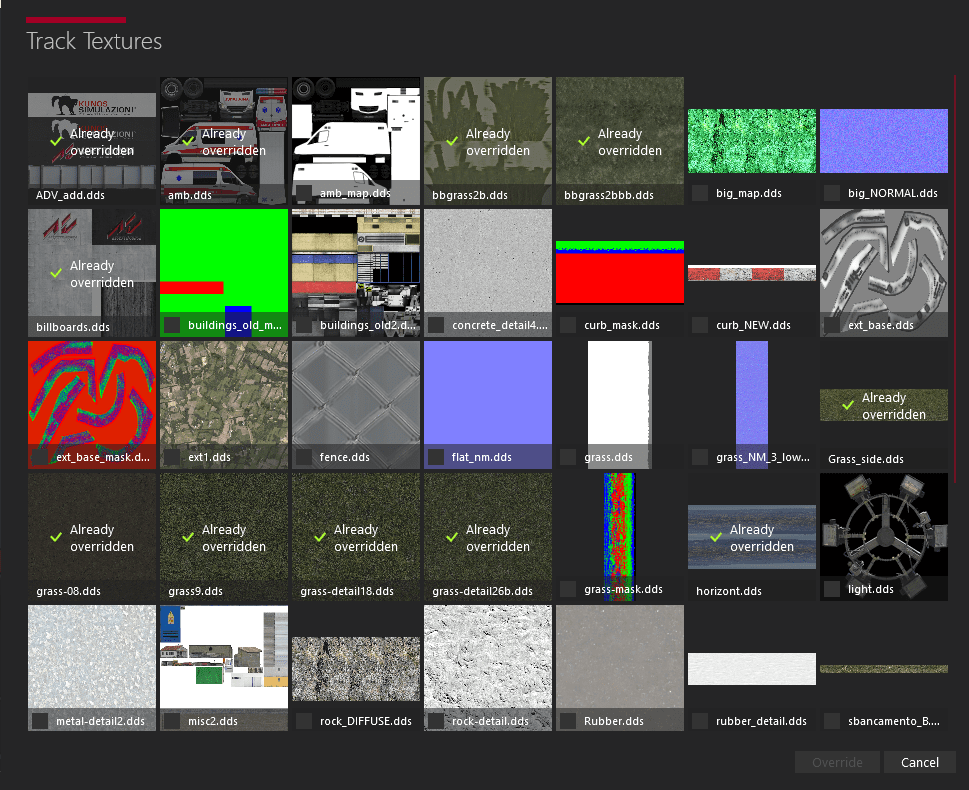
3.看板が変更されているのを確認して完了です。切り替えたい場合は、コースのプレビュー画像の下にスキンを選べるタブがあるので、チェックを入れてください。
今回は以上です。
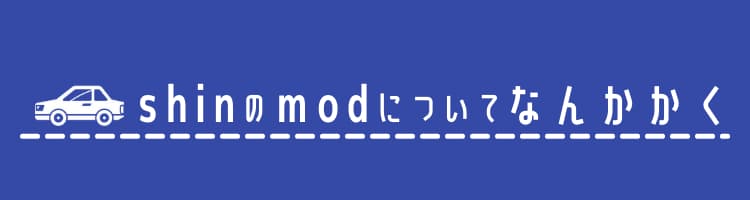



コメント